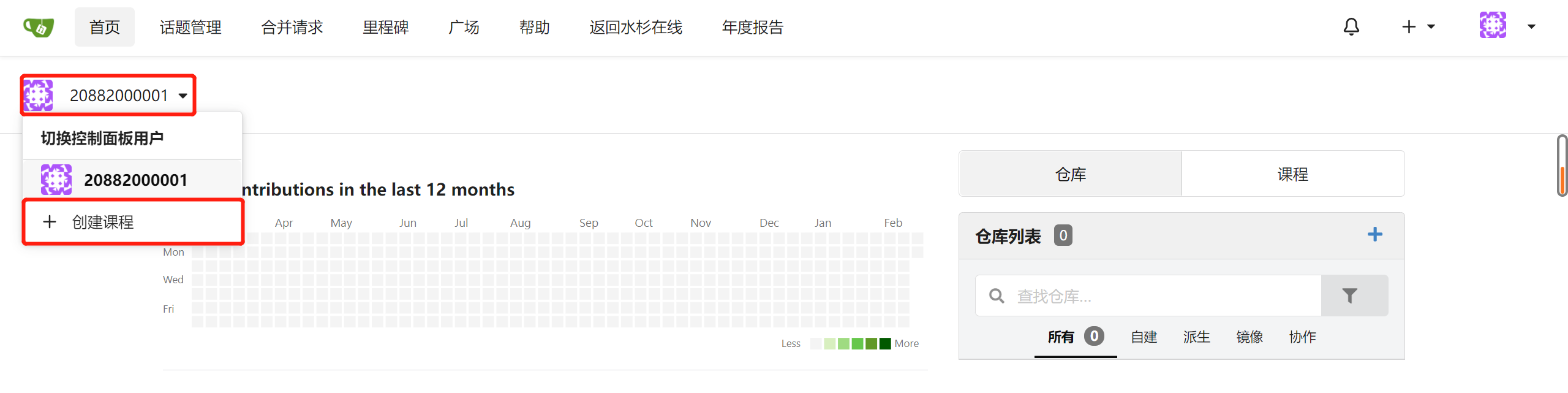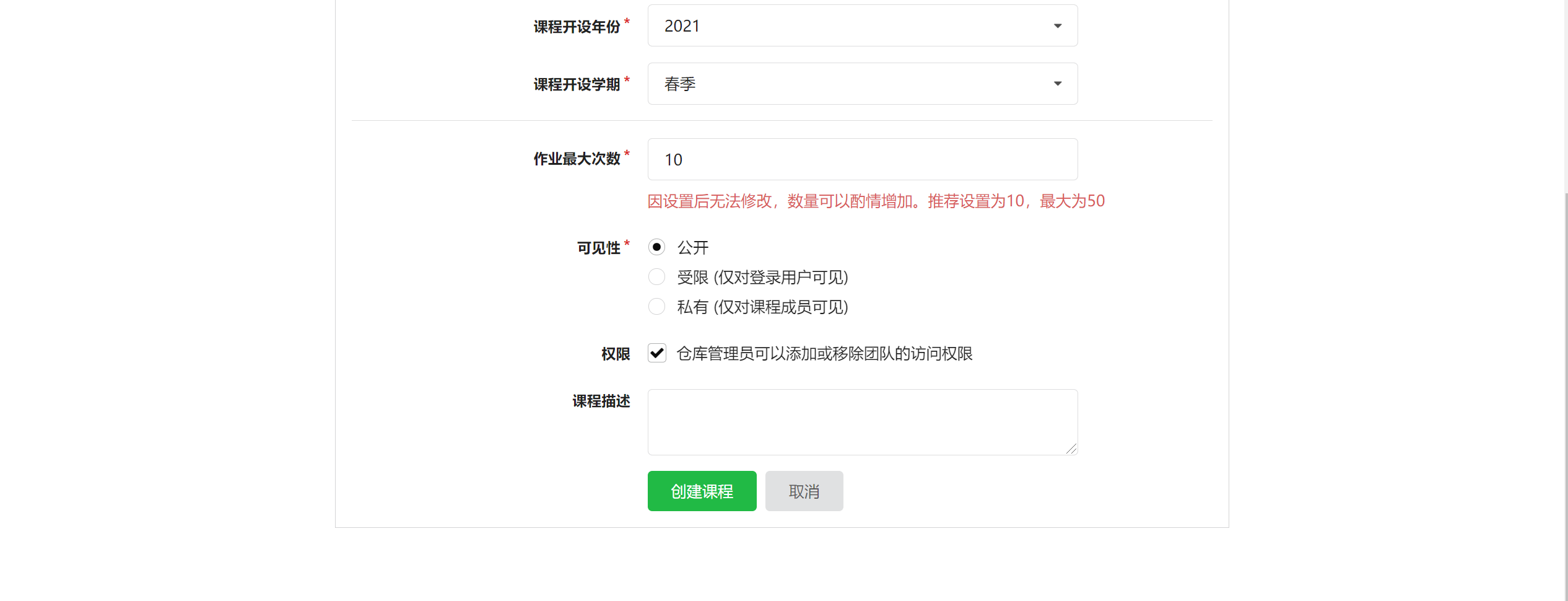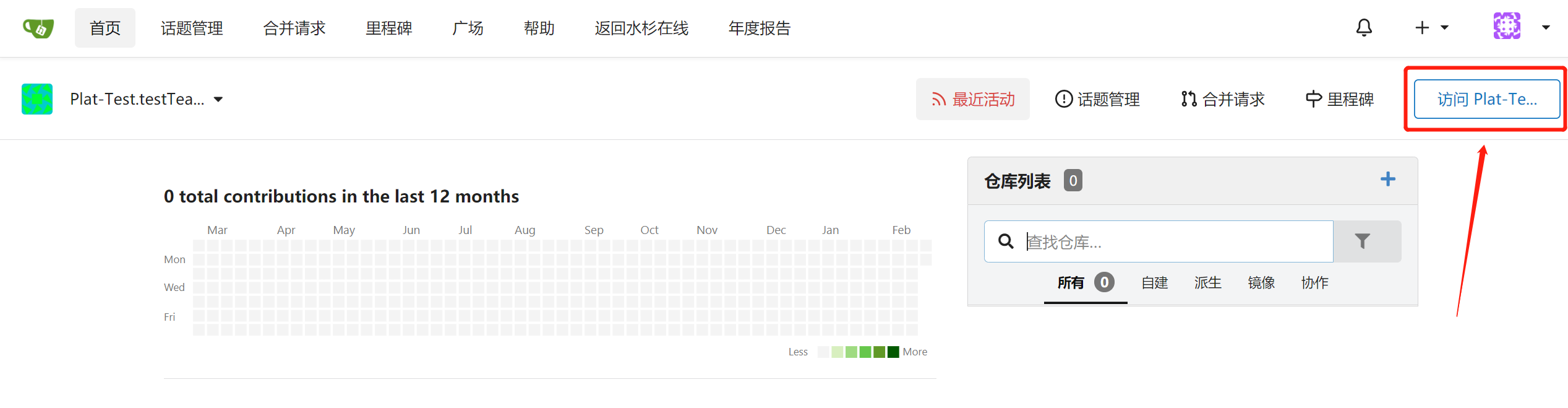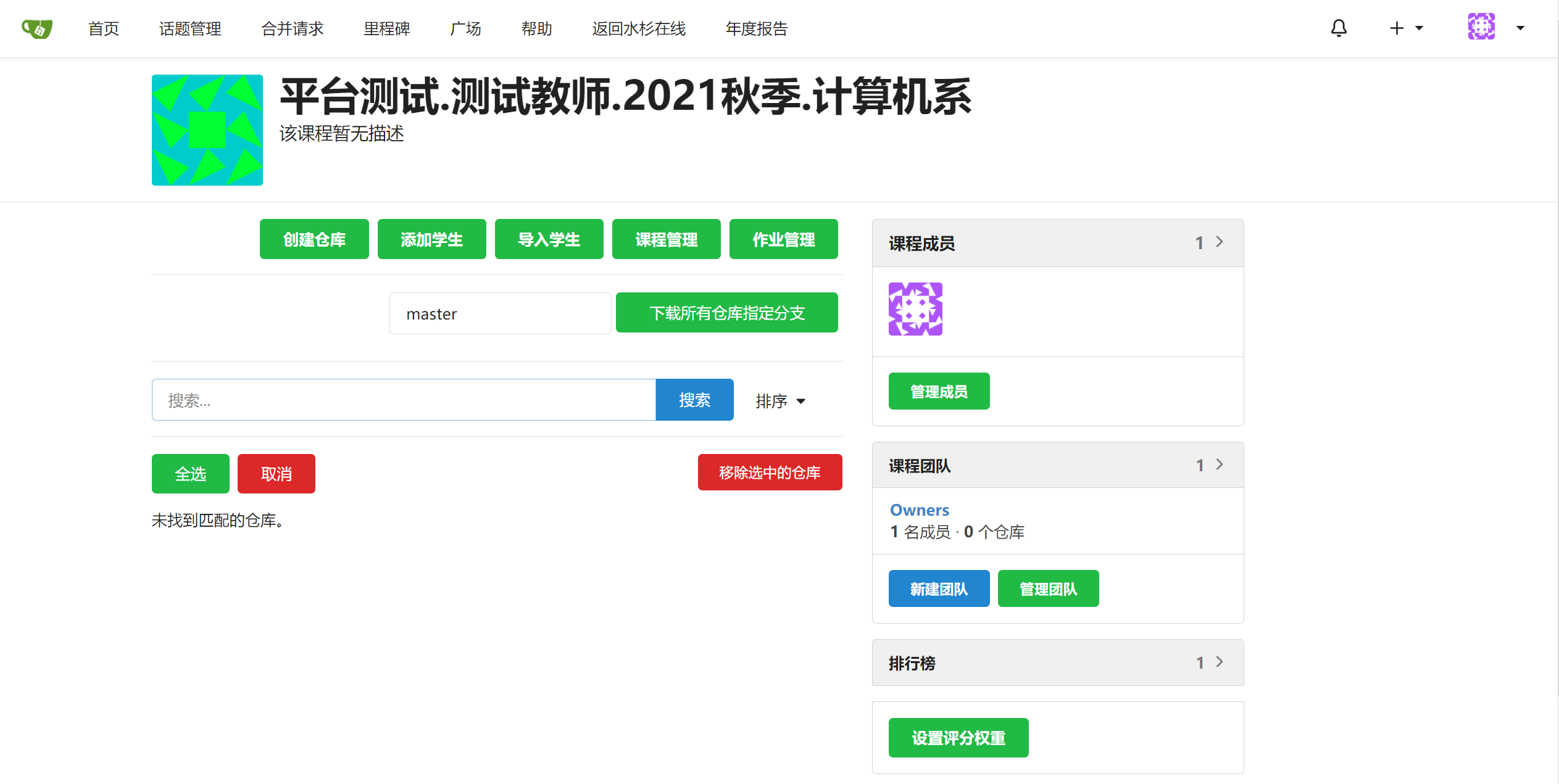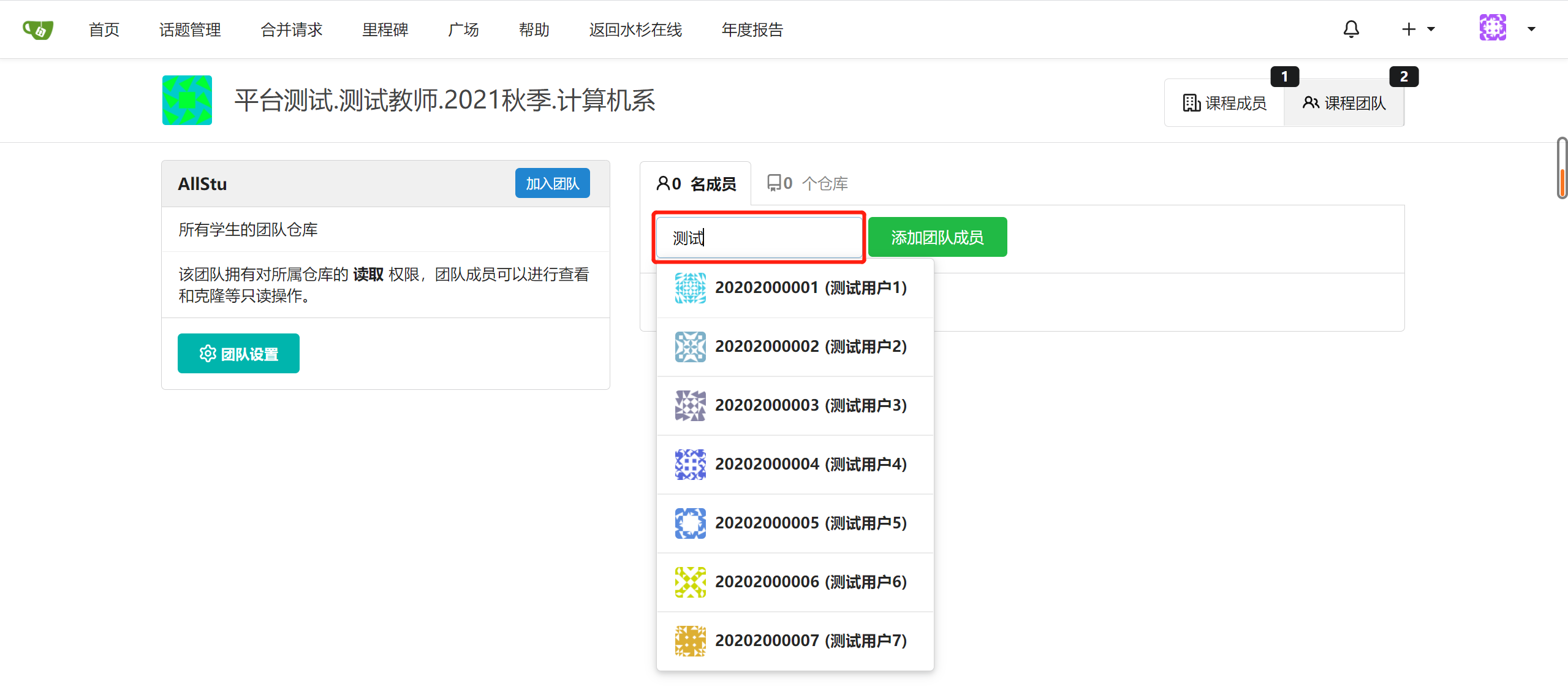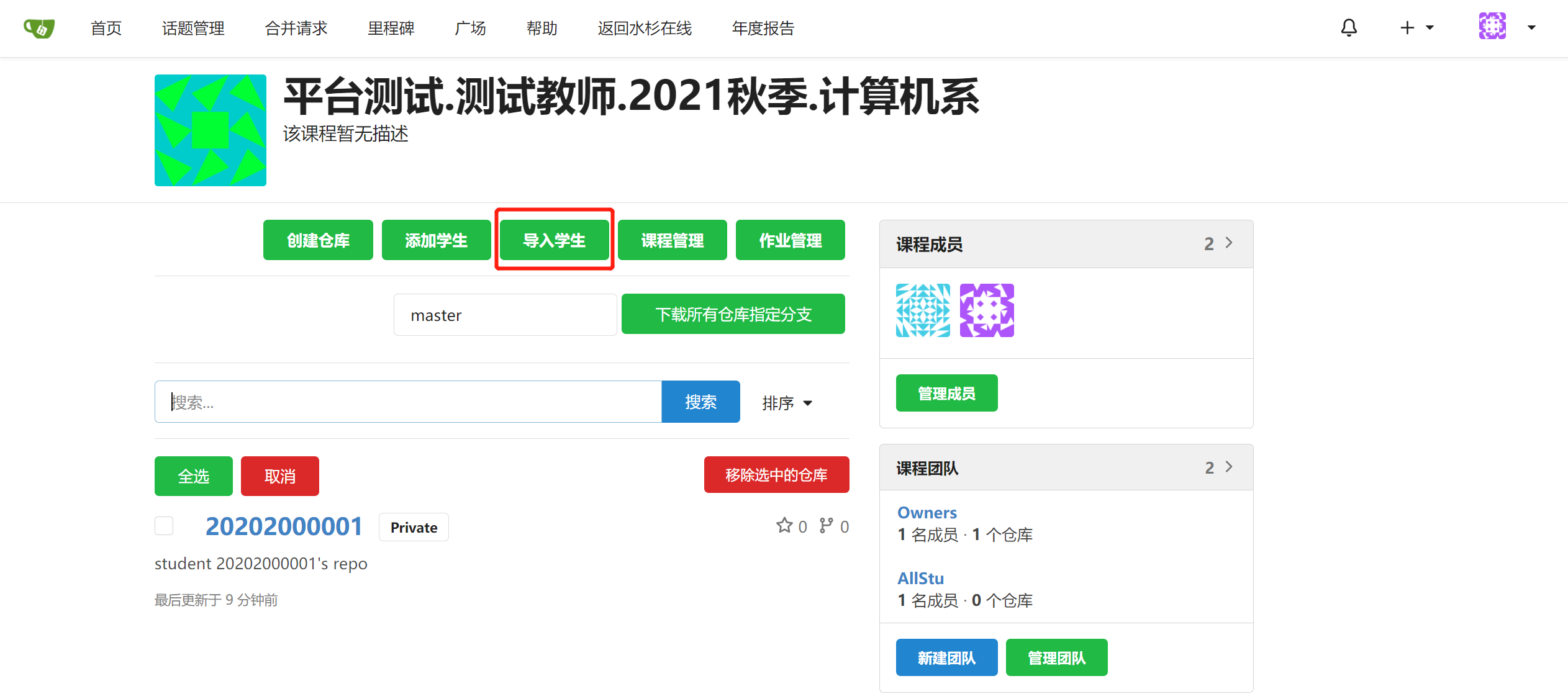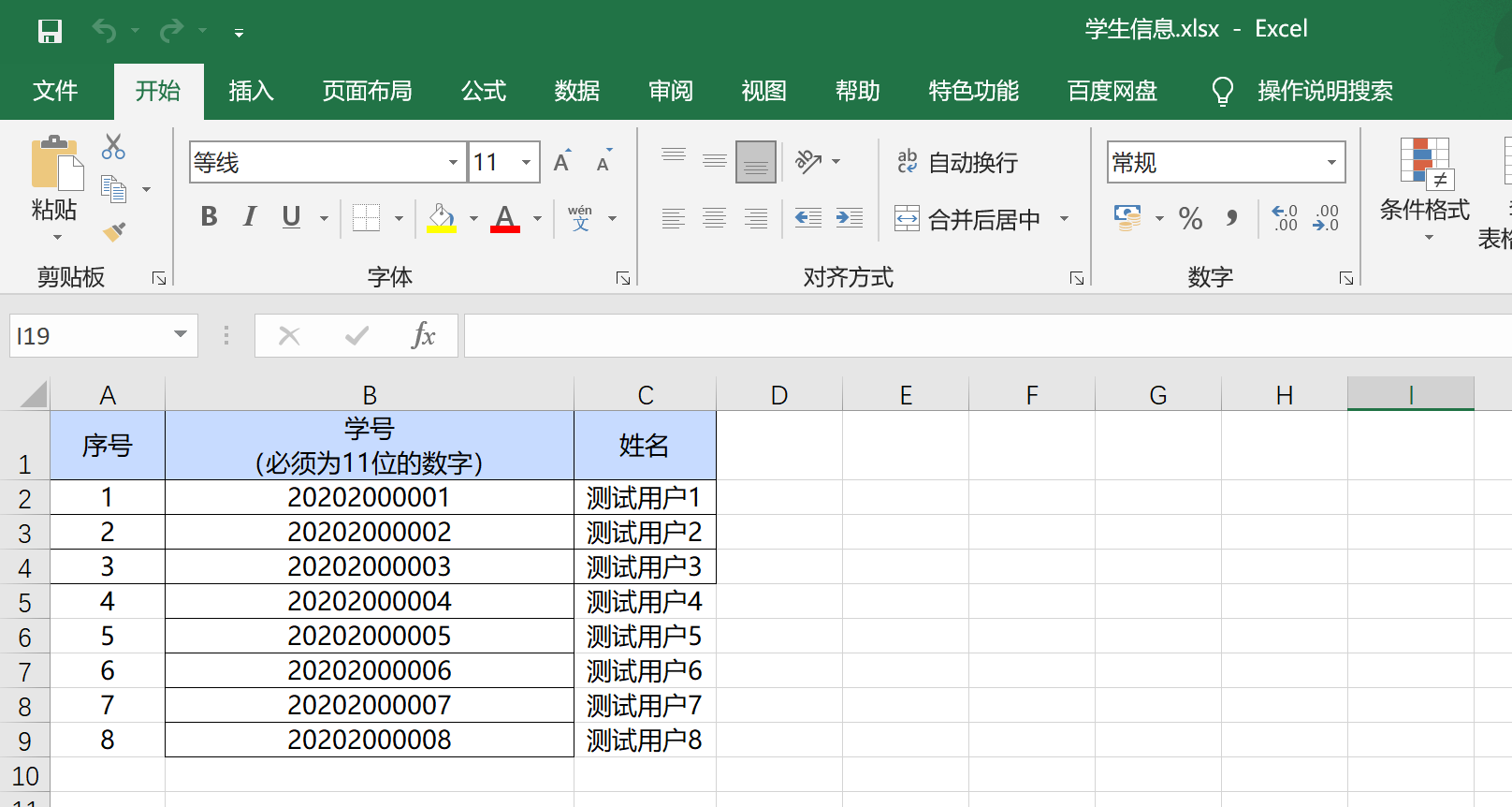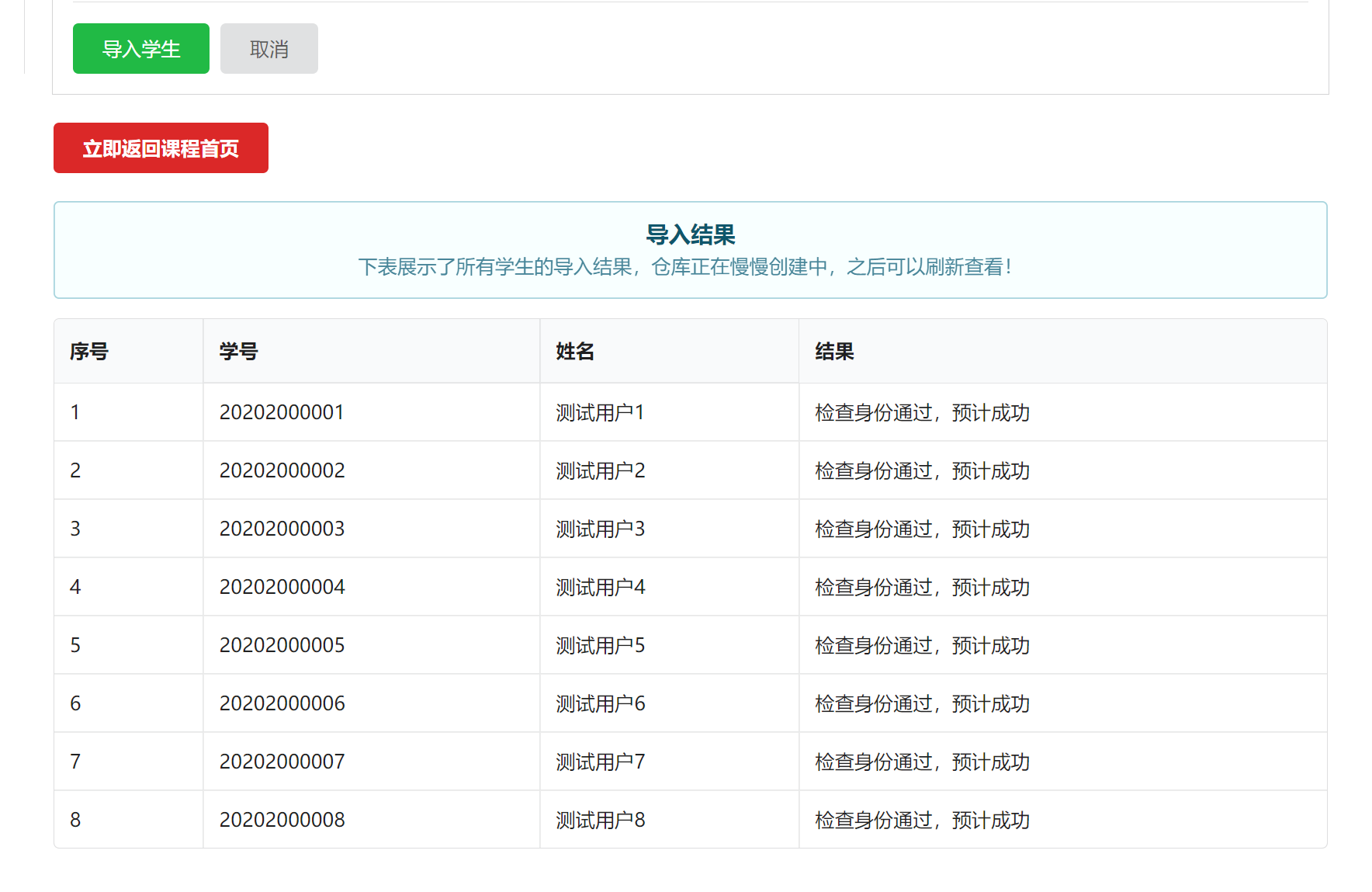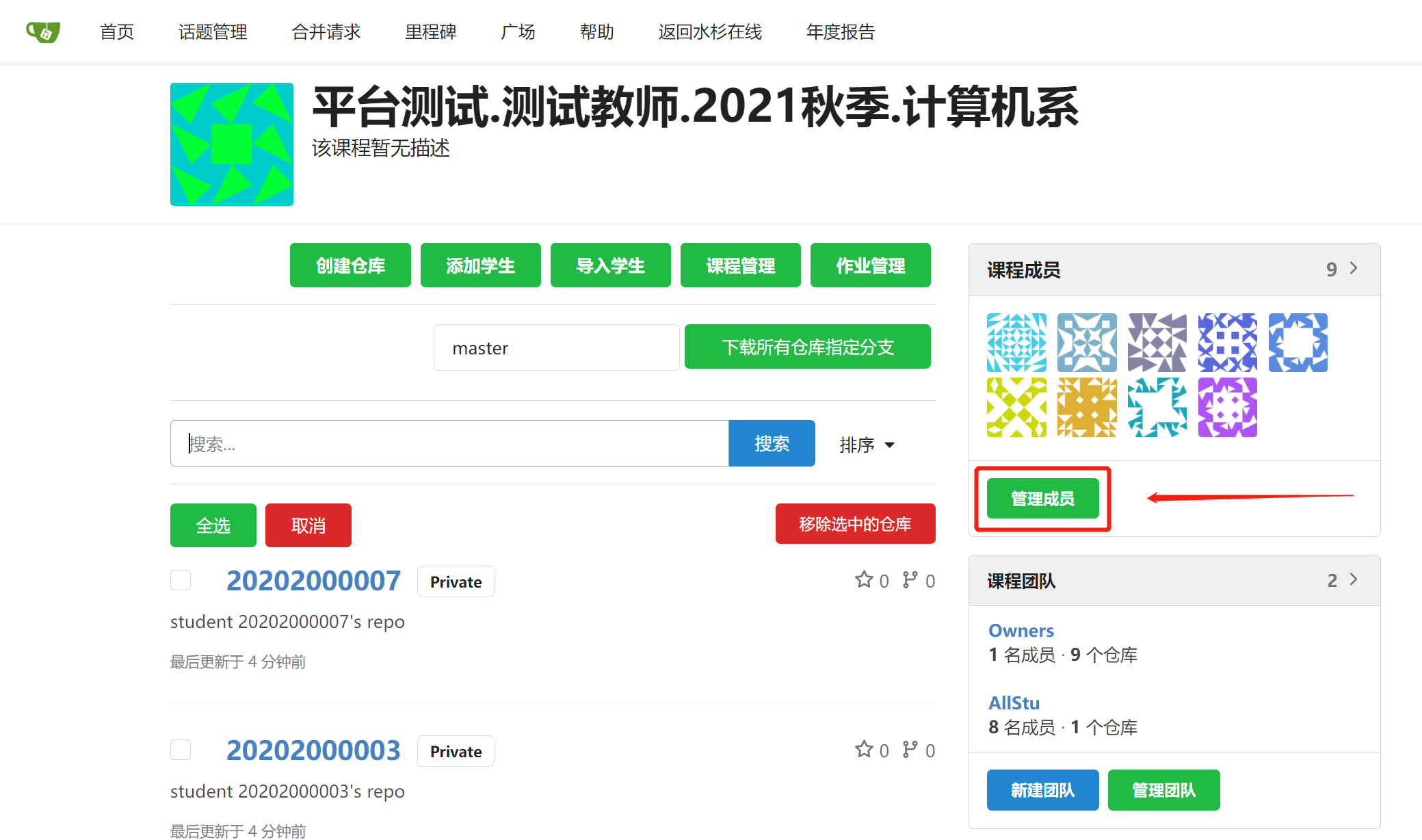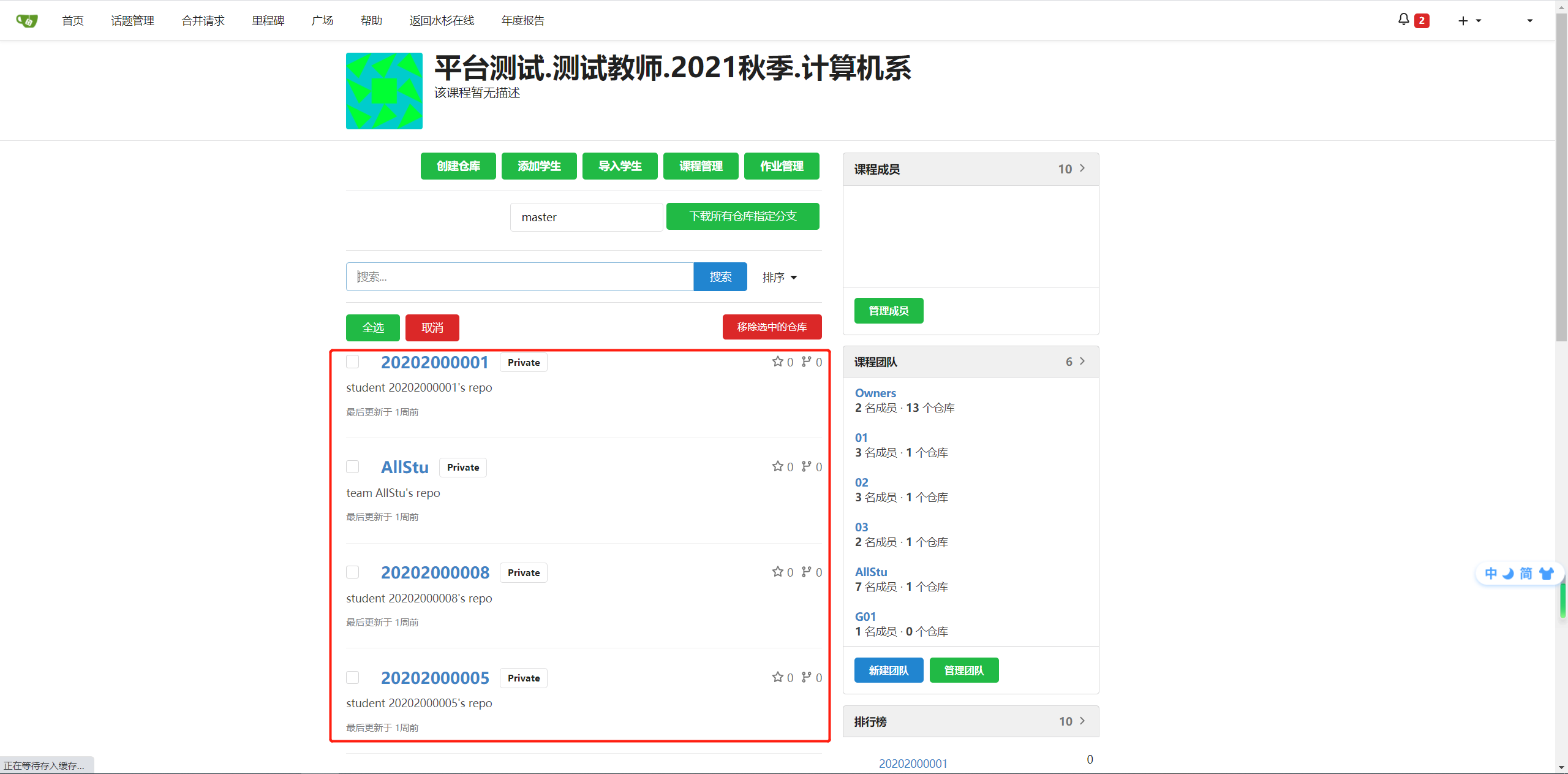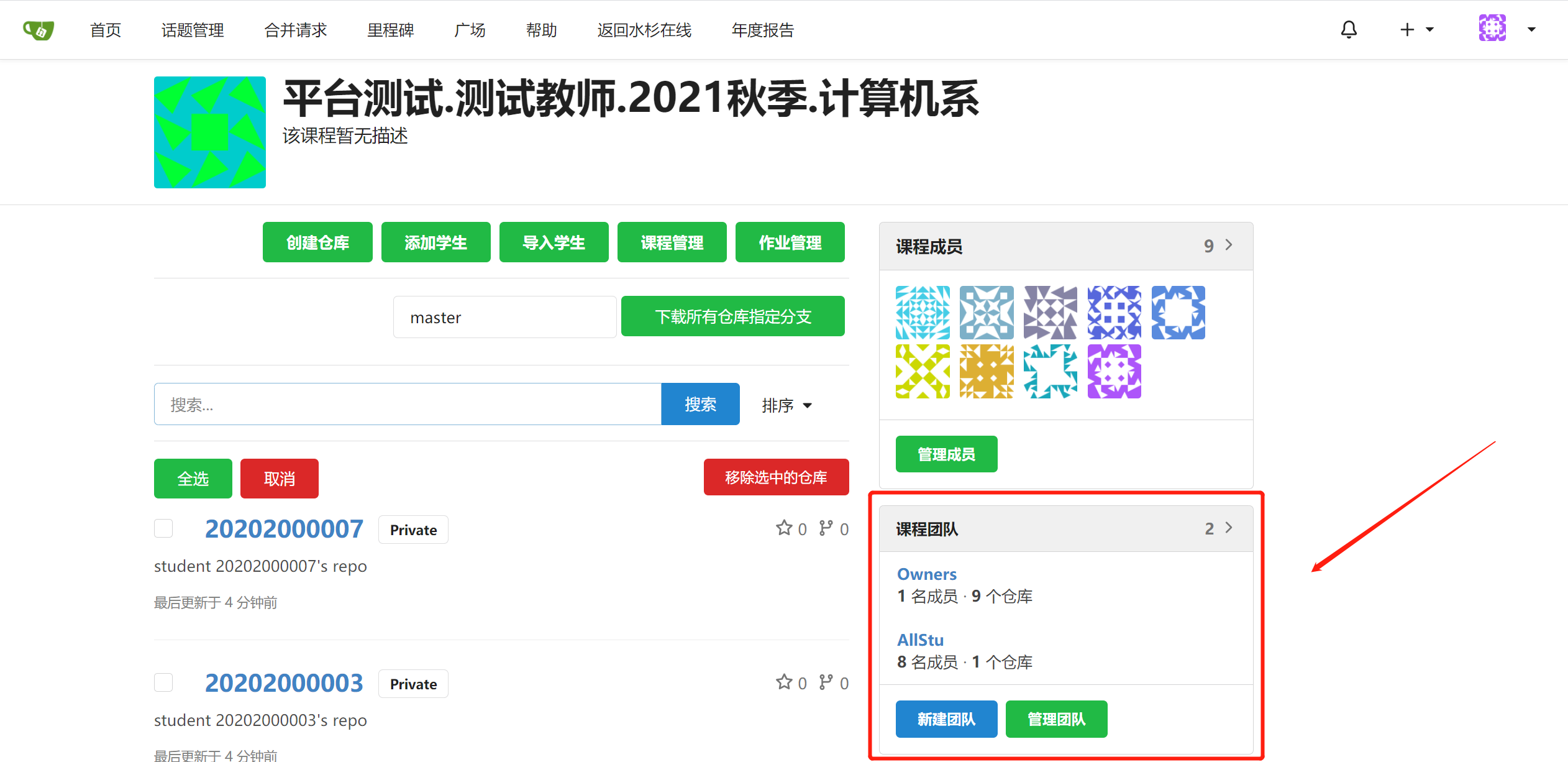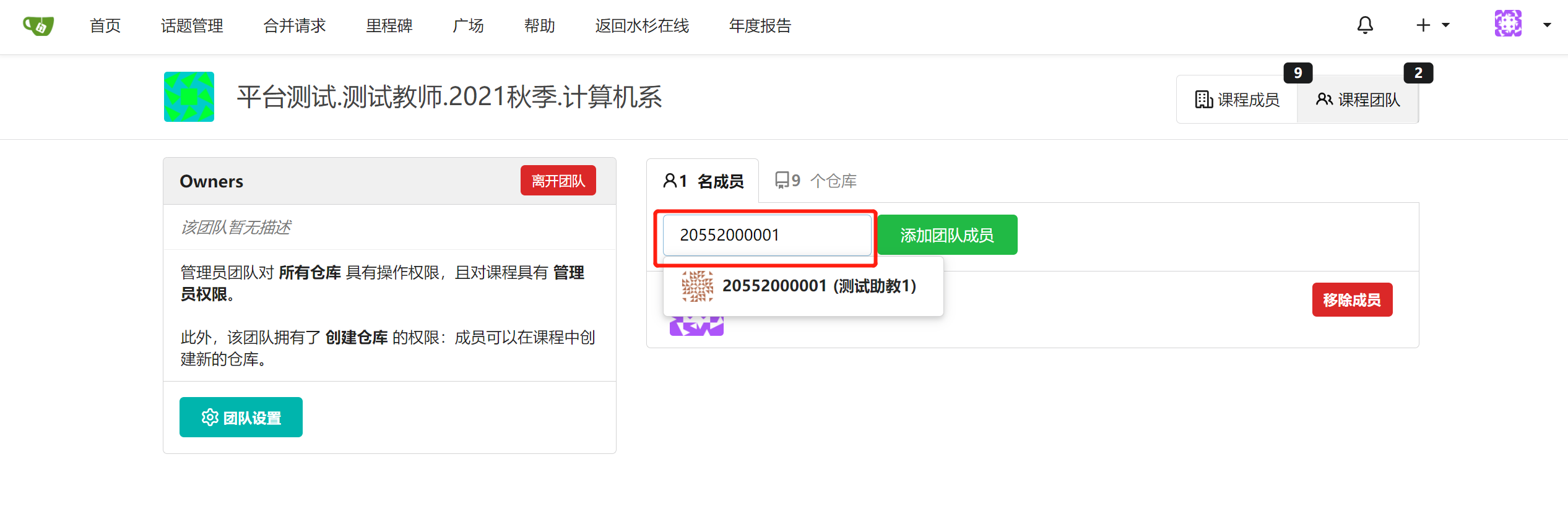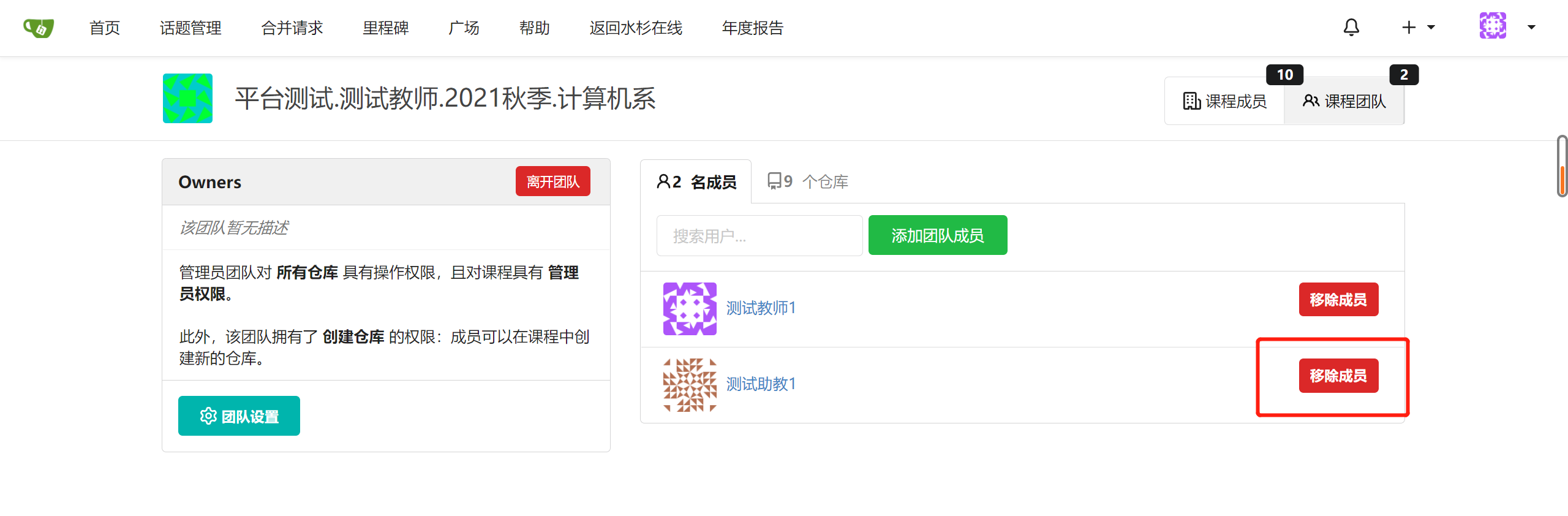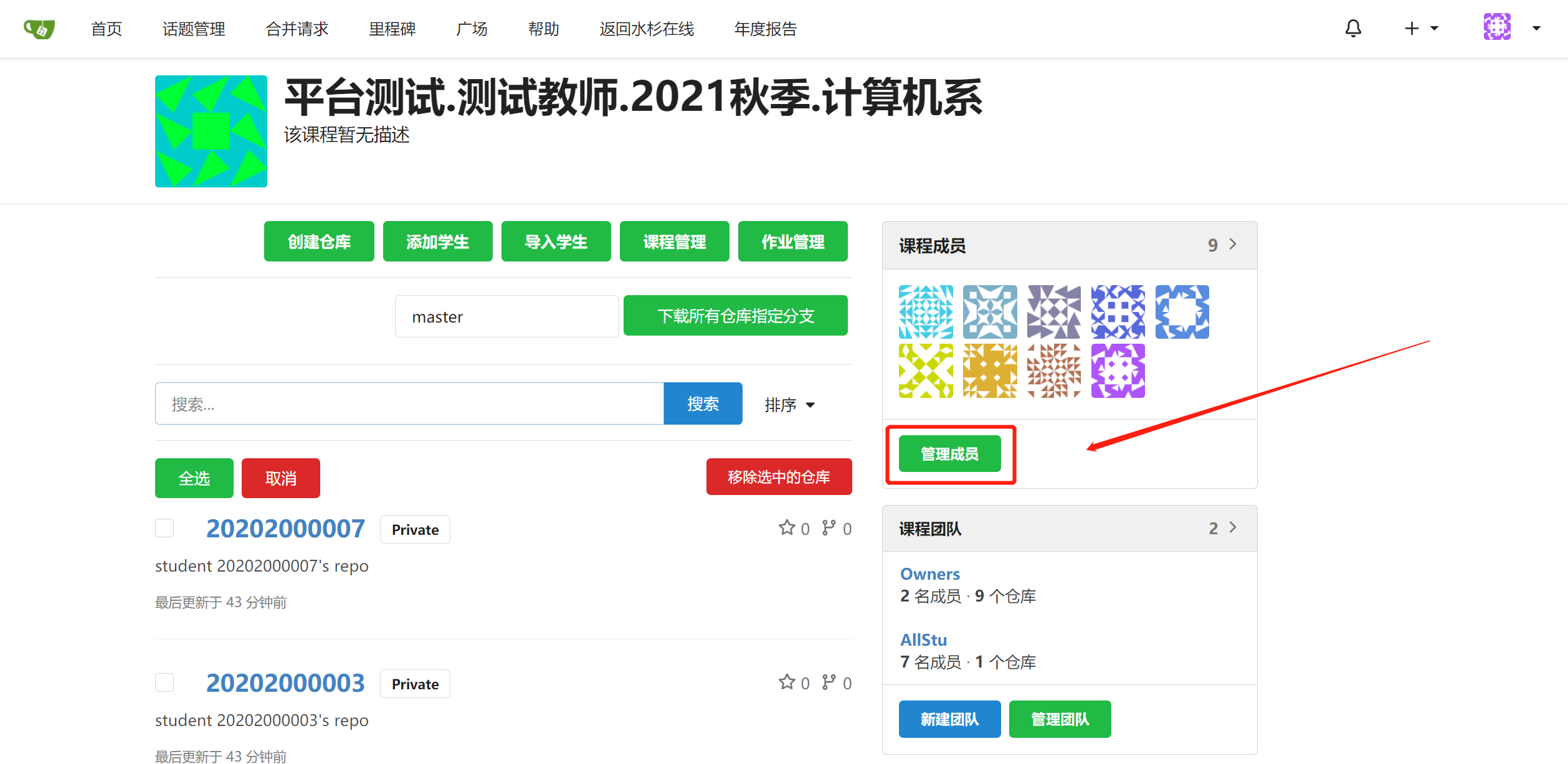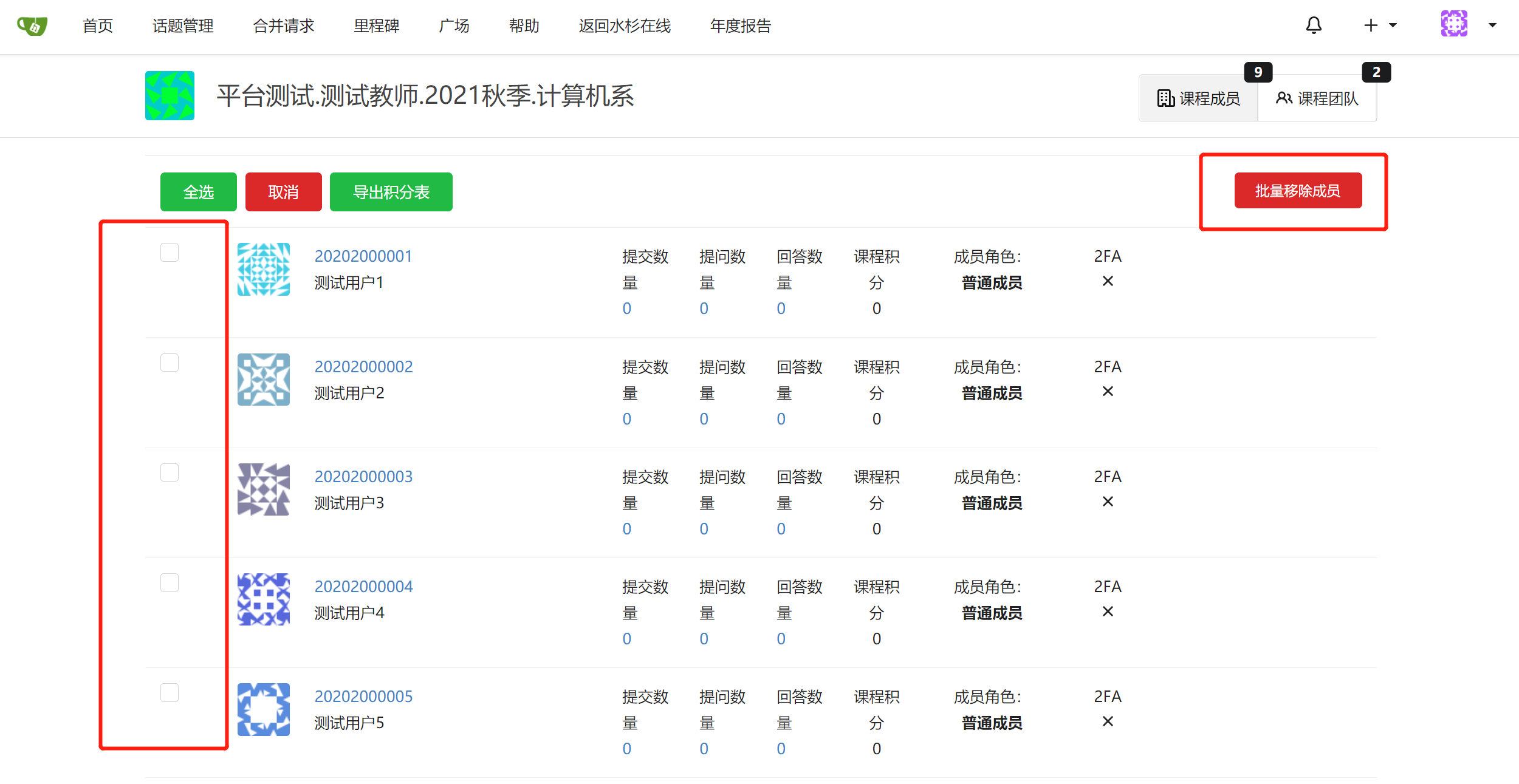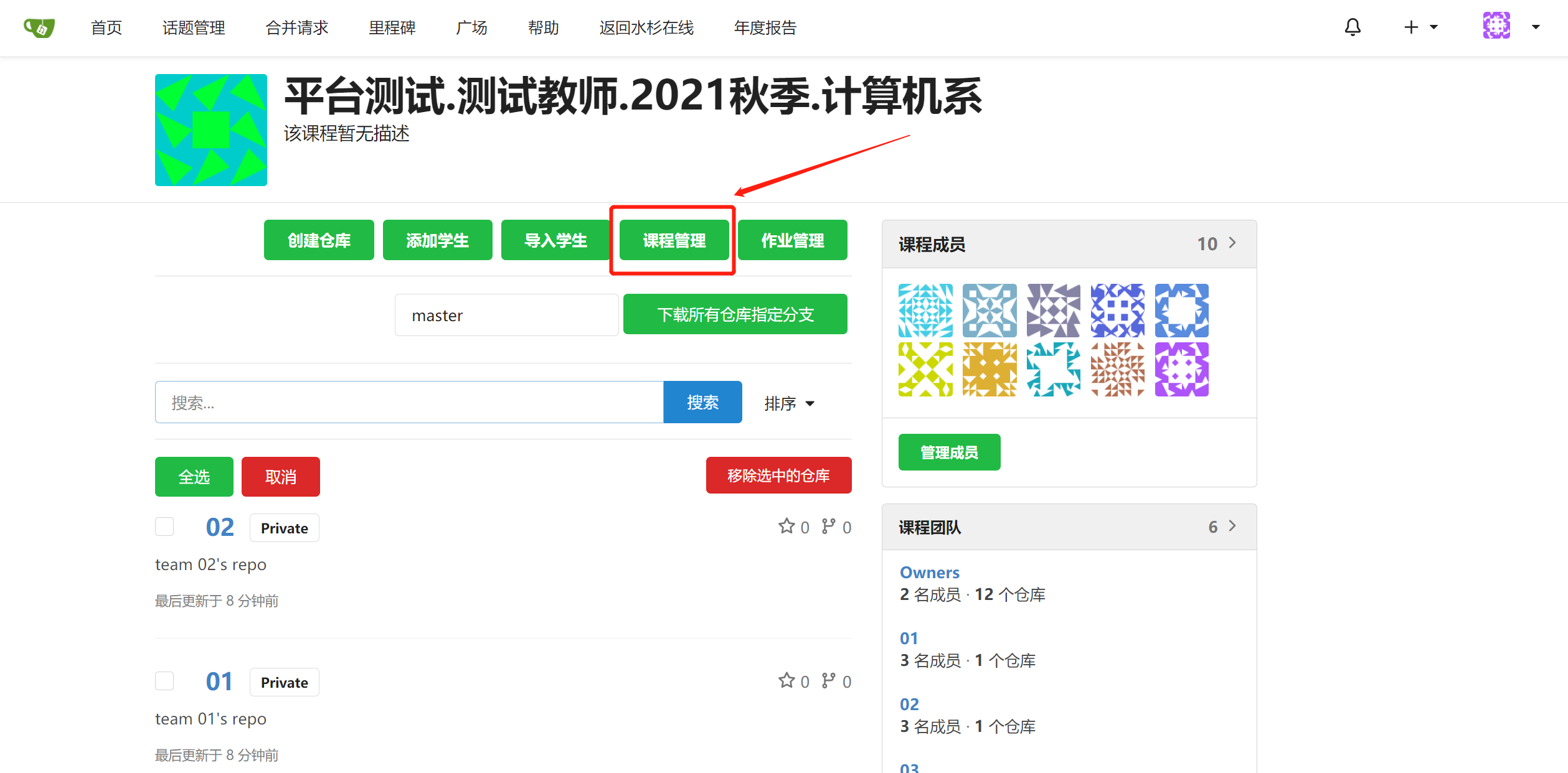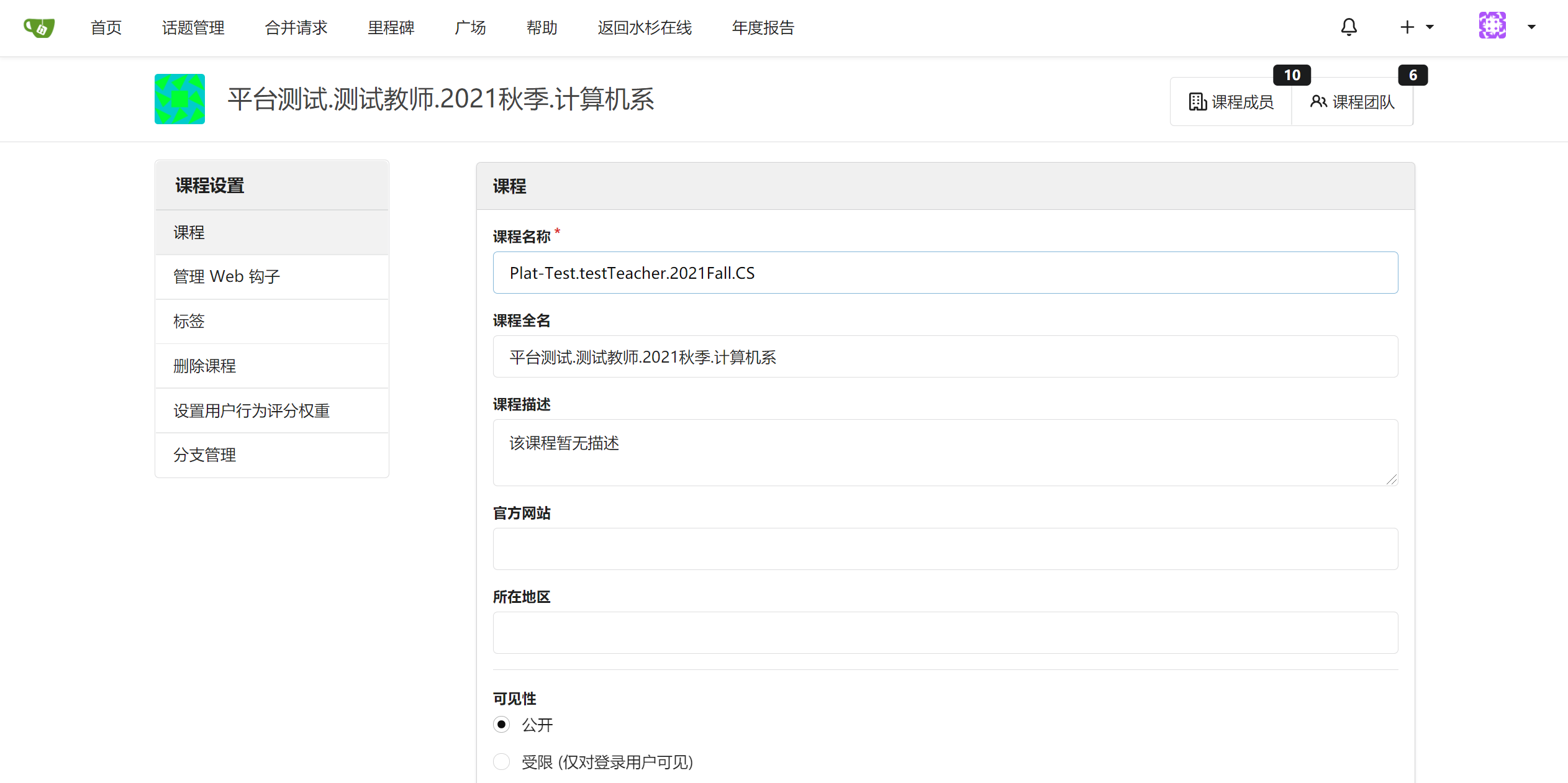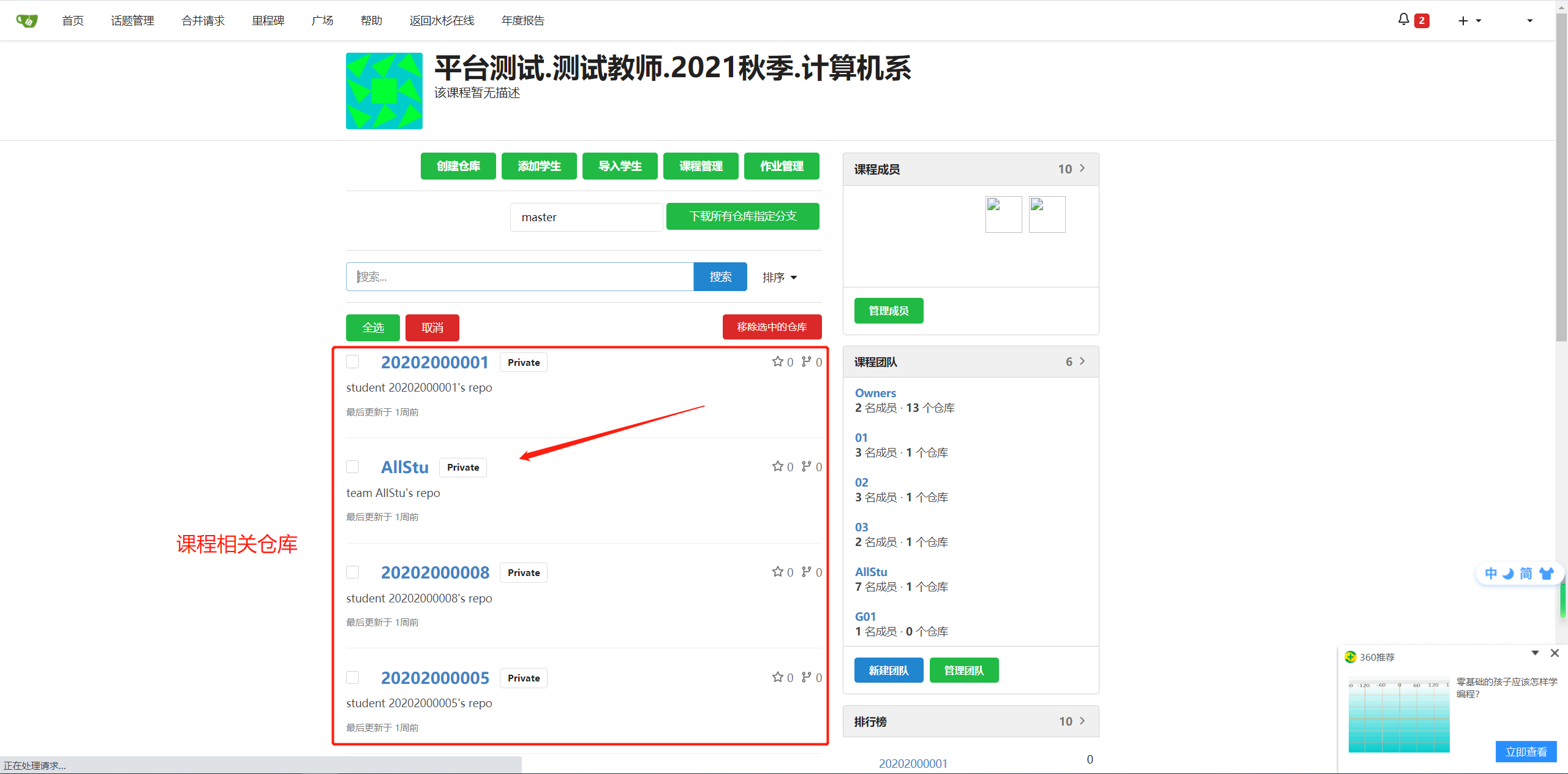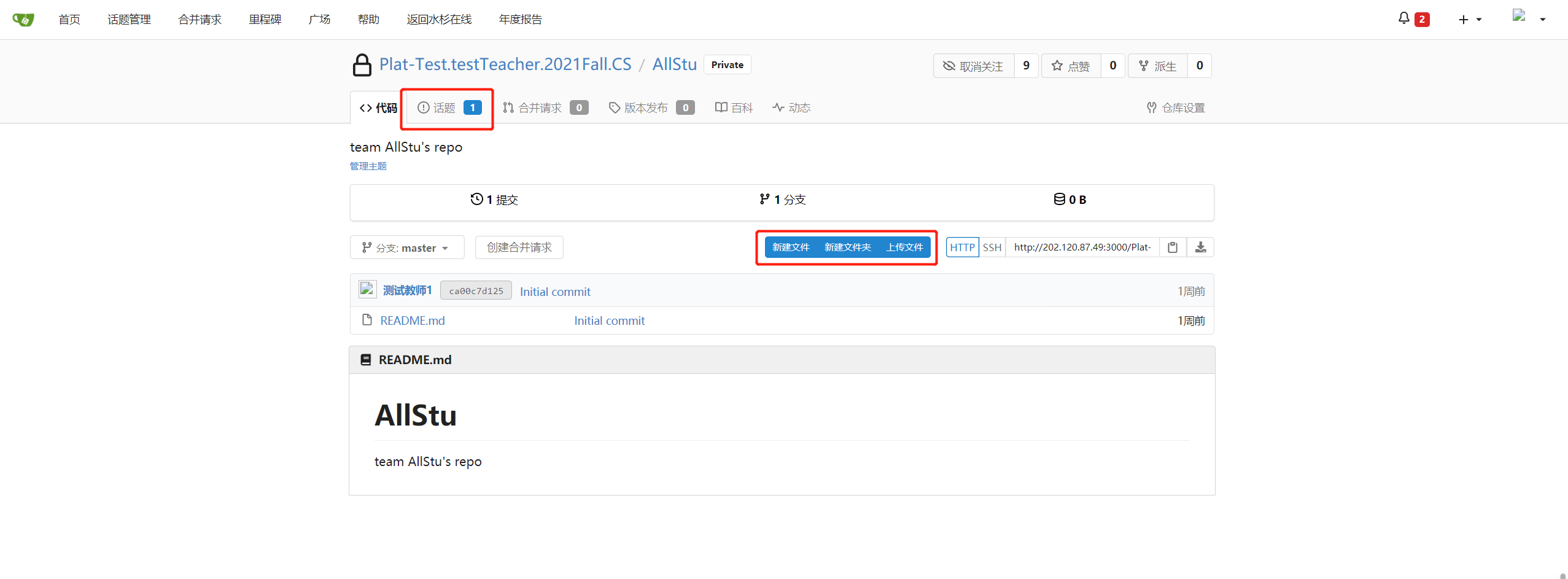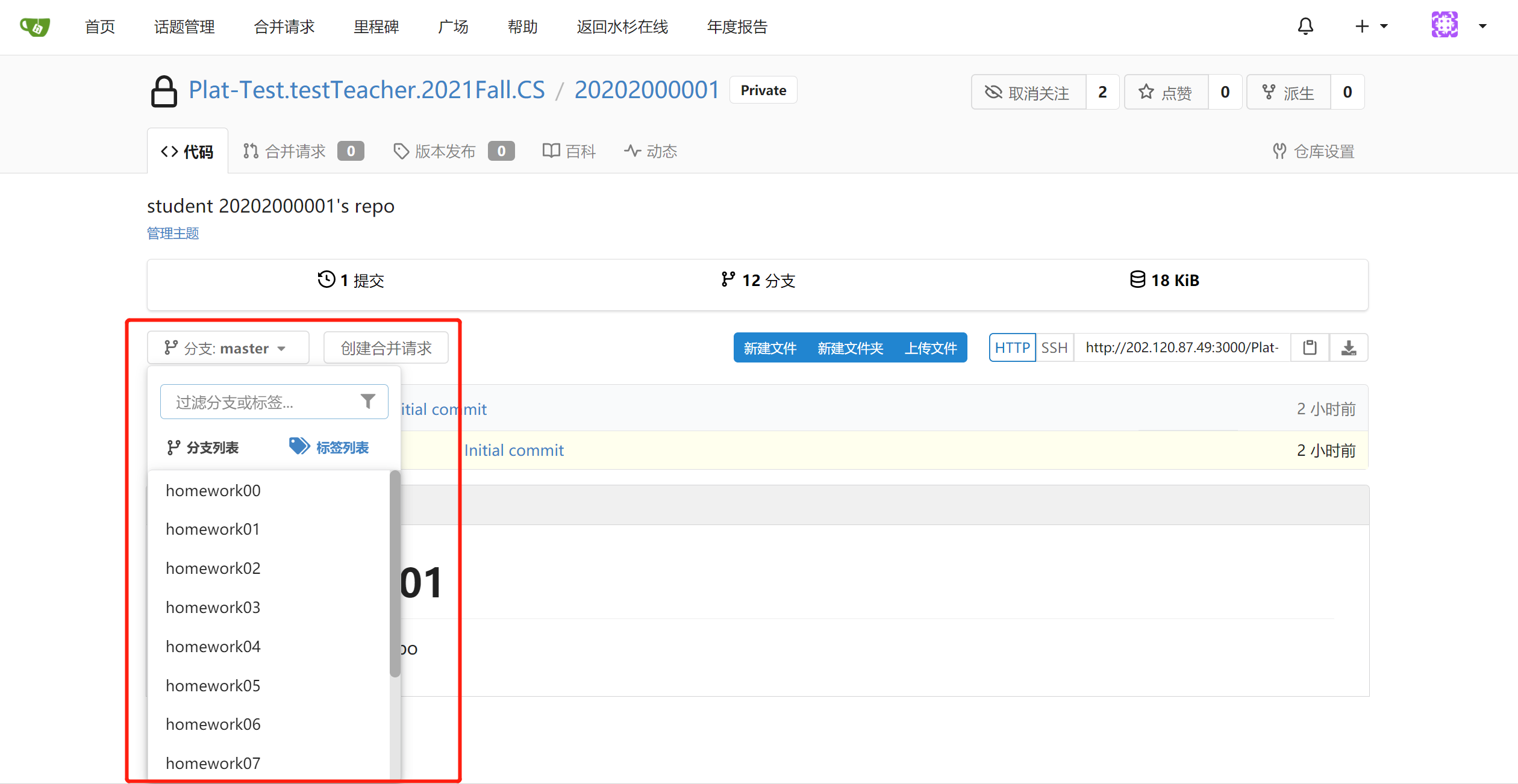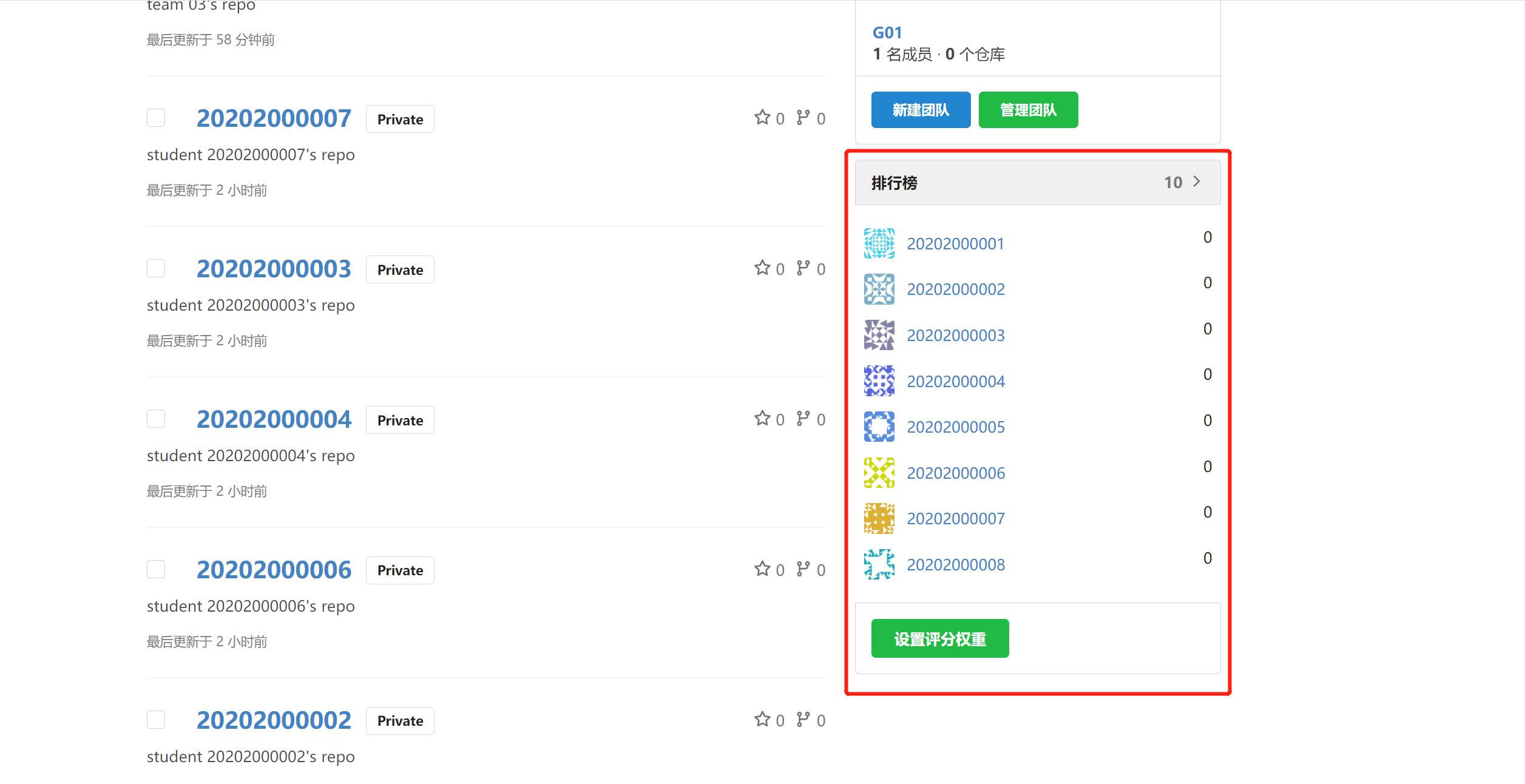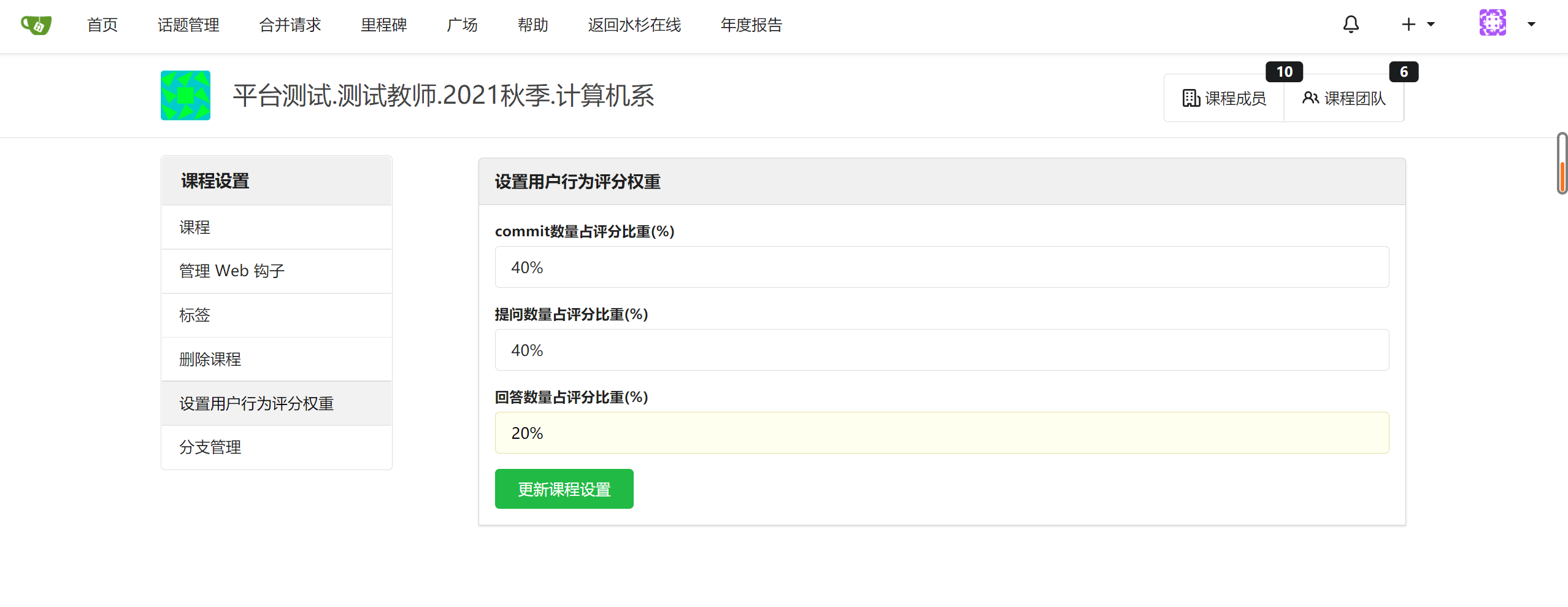5.4 KiB
水杉码园教师使用手册(精简版)
[toc]
一、课程管理
1.1 课程创建
课程创建前需要登录教师账号,URL:http://gitea.shuishan.net.cn/
在首页中选择创建课程,单击左上角头像处,在下拉菜单中选择“ + 创建课程”进行课程创建。
页面跳转至“创建课程页”,按提示填写相关信息,单击“创建课程”完成课程创建。
单击右上角的“访问课程”按钮进入课程主页。
也可以通过首页右侧的课程模块访问相关课程。
1.2 成员管理
课程成员包括课程教师、助教、全体选课学生。
1.2.1 逐个添加学生
在课程首页单击“添加学生”按钮,在搜索框中输入学生相关信息(学号或姓名)找到该学生,单击“添加团队成员”完成单个学生的添加。
首次创建课程添加学生建议使用批量导入学生功能。
1.2.2 批量导入学生
单击课程首页的“导入学生”按钮,进入学生批量导入的页面。
课程学生以excel表的方式进行导入,excel表格有固定的格式,excel表格模板可以单击“模板下载”按钮下载查看。
单击“选择文件”上传学生信息的excel表格,单击“导入学生”。
导入学生信息的处理时间较长,教师可选择等待,也可以选择返回课程首页,系统后台依然会进行导入学生的操作。
导入学生成功后会显示成功导入学生的信息。
由于学生未在系统中注册等原因,部分学生可能会导入失败,教师可在课程首页单击“管理成员”,详细核对课程中已经导入的学生信息。
添加学生后,系统会为每位学生创建以学生学号命名的仓库,该仓库对学生本人和课程教师及助教可见。
完成导入学生操作后,系统会自动创建“AllStu”仓库,该仓库对所有课程成员可见,可在该仓库中存放课程资料,发布课程作业。
1.2.3 助教
在课程首页的右侧有课程团队模块(课程团队相关概念及操作在1.3节中进行详细说明),单击"Owners",进入“Owners”团队管理页,在搜索框中搜索助教人员相关信息,单击“添加团队成员”即可完成助教添加。助教在本课程中拥有和教师相同的操作权限。
在上述页面中,单击“移除成员”可以移除相关助教。
1.2.4 课程成员移除
随着课程的进行,一些课程成员可能会离开课程。
在课程首页单击“管理成员”,页面跳转后在左侧可勾选需要删除的课程成员,单击右上角的“批量移除成员”按钮可以移除选中的课程成员。
1.4 课程设置
在课程首页单击“课程管理”,页面跳转后可以对课程的相关详细进行更新。
1.5 课程资料上传
在上传课程资料前必须先批量导入学生(参考1.2.2节说明),导入学生后系统自动创建“AllStu”仓库。
资料上传使用“AllStu”仓库,该仓库对所有课程成员可见,对非课程成员不可见。
单击“AllStu”进入该仓库,可以通过新建文件夹、上传文件等功能上传课程资料。其中,上传文件功能可以同时上传多个文件。
仓库中有“话题”功能,教师可以通过“创建话题”的方式对上传资料进行说明,也可以通过“创建话题”的方式发布通知、作业等。
三、作业管理
3.1 作业下载
课程成员将作业提交到以各自的成员名命名的仓库中,根据作业次序的不同,需提交到不同仓库分支。
课程管理员可以在课程首页下载所有仓库中指定分支的内容。
四、积分系统
在课程首页的右下角展示了积分排行榜。
单击上图中的“设置评分权重”,可以设置各项分数的权重。系统会加权赋分给出学生分数。